Подключение Azure Front Door Premium к источнику Служба приложений (веб-приложение) с помощью Приватный канал
В этой статье описано, как настроить Azure Front Door Premium для подключения к Служба приложений (веб-приложению) с помощью Приватный канал Azure.
Необходимые компоненты
- Активная подписка Azure. Создайте бесплатную учетную запись.
Примечание.
Для частных конечных точек требуется план Служба приложений в соответствии с конкретными требованиями. Дополнительные сведения см. в статье Использование частных конечных точек для веб-приложений Azure. Эта функция не поддерживается с Служба приложений слотами.
Вход в Azure
Войдите на портал Azure.
Включение Приватный канал в Служба приложений (веб-приложение) в Azure Front Door Premium
В этом разделе описано, как сопоставить службу Приватный канал с частной конечной точкой в частной сети Azure Front Door.
В профиле Azure Front Door Premium перейдите в раздел "Параметры " и выберите группы "Источник".
Выберите группу источников, включающую источник Служба приложений (веб-приложение), для которого необходимо включить Приватный канал.
Выберите +Добавить источник, чтобы добавить новый источник Служба приложений (веб-приложение) или выберите существующий из списка.
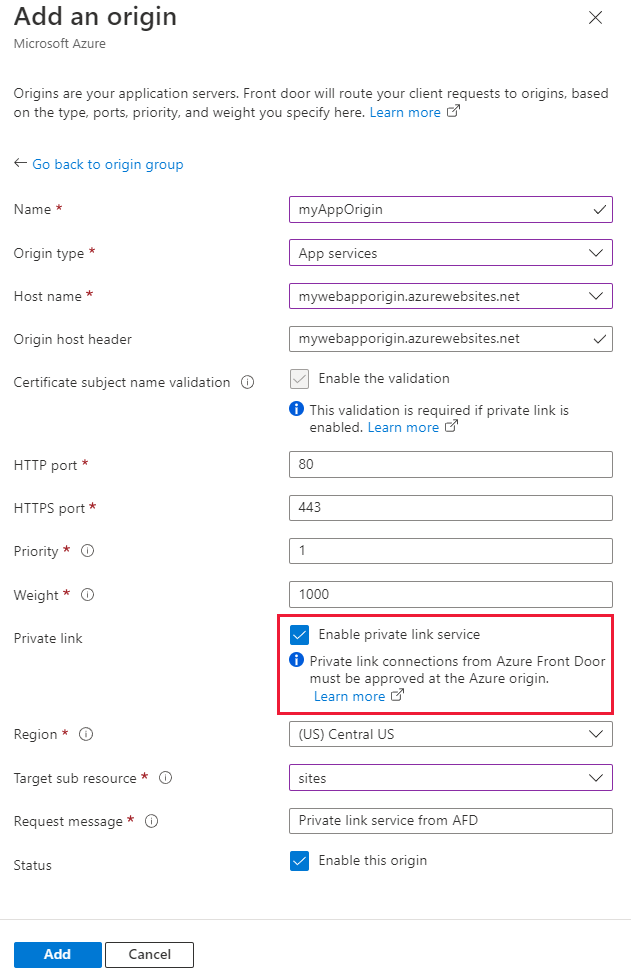
Используйте следующую таблицу, чтобы настроить параметры для источника Служба приложений (Веб-приложение):
Параметр Значение Имя. Введите имя для идентификации этого источника Служба приложений (веб-приложение). Тип источника Услуги для приложений Host name Выберите узел из раскрывающегося списка, который хотите использовать в качестве источника. Заголовок узла источника Настройте заголовок узла источника или оставьте его как по умолчанию. Порт HTTP 80 (по умолчанию) Порт HTTPS 443 (по умолчанию) Приоритет Назначьте разные приоритеты источникам для основных, вторичных и резервных копий. Вес 1000 (по умолчанию). Используйте весы для распределения трафика между различными источниками. Область/регион Выберите регион, соответствующий или ближайший к источнику. Целевой подресурс Выберите сайт в качестве типа подресурса для выбранного ресурса. Сообщение запроса Введите настраиваемое сообщение для отображения при утверждении частной конечной точки. Нажмите кнопку "Добавить ", чтобы сохранить конфигурацию, а затем нажмите кнопку "Обновить ", чтобы сохранить параметры группы источников.
Утверждение подключения частной конечной точки Azure Front Door Premium из Служба приложений (веб-приложение)
Перейдите к Служба приложений (веб-приложению), настроенным с помощью Приватный канал в предыдущем разделе. В разделе Параметры выберите Сеть.
В разделе "Сеть" выберите "Настройка подключений к частной конечной точке".
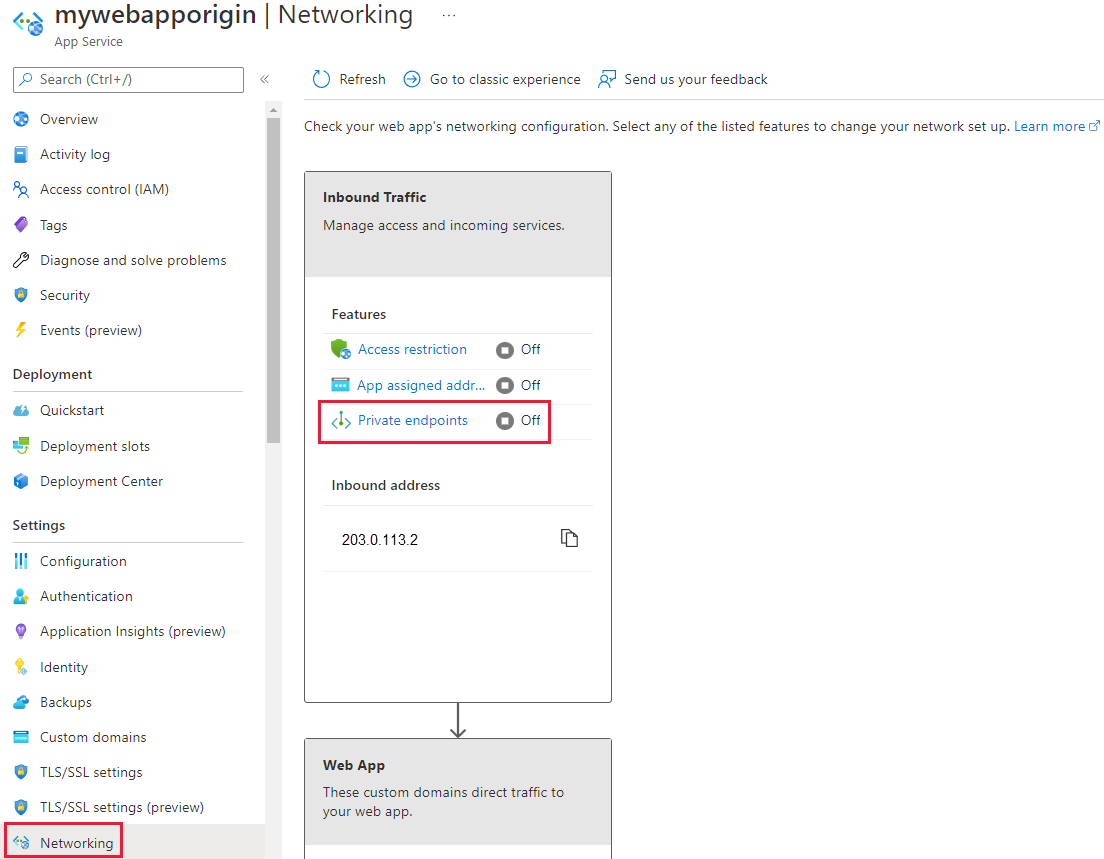
Найдите ожидающий запрос частной конечной точки из Azure Front Door Premium и выберите "Утвердить".
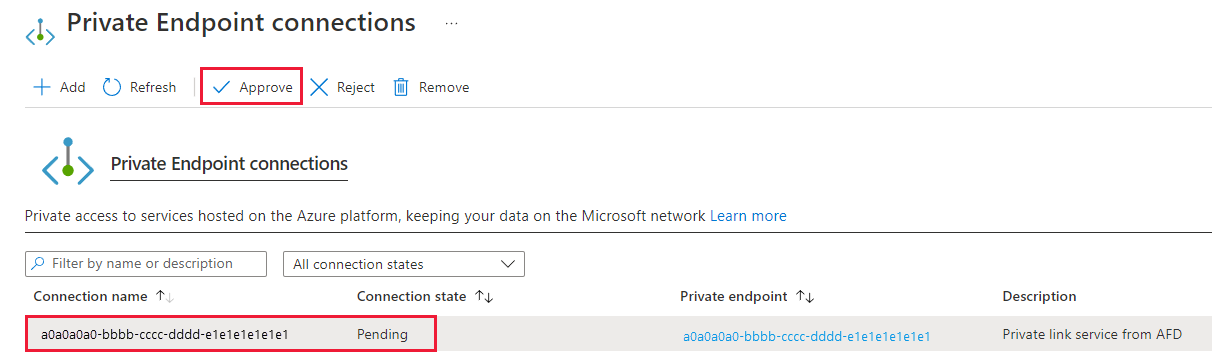
После утверждения состояние подключения будет обновлено. Для полного установления подключения может потребоваться несколько минут. После установки вы можете получить доступ к веб-приложению через Azure Front Door Premium. Прямой доступ к веб-приложению из общедоступного Интернета отключен после включения частной конечной точки.
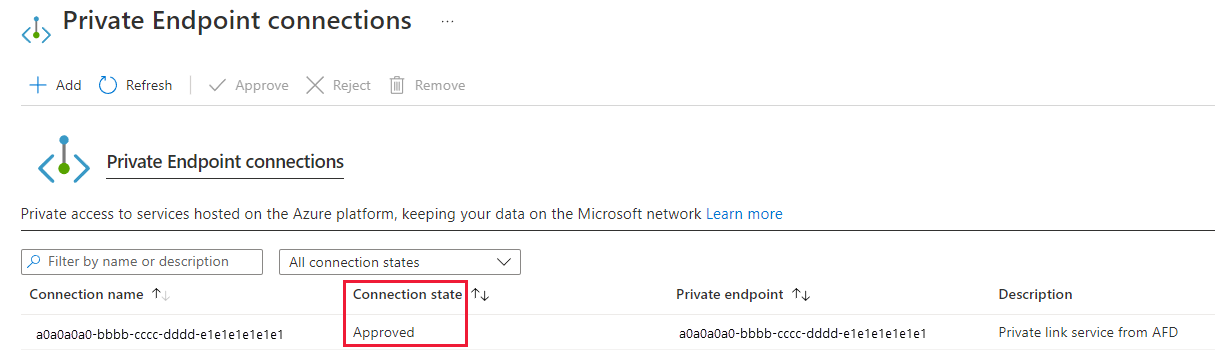
Следующие шаги
Узнайте о службе "Приватный канал" в службе приложений.